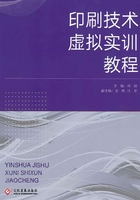
上QQ阅读APP看本书,新人免费读10天
设备和账号都新为新人
任务二 安装并更新系统软件zSpace
(一)zSpace版本号查询

图1-4 检查版本号
通常zSpace 300预装了zSpace系统软件版本5.x。启动应用软件前需要检查系统软件的版本号,确保为最新版本。检测版本号需要将设备与互联网连接。请遵循以下步骤:
1.在Windows“开始”菜单中,选择zSpace文件夹,然后选择zSpace控制面板。
2.检查zSpace控制面板右上角的版本号,如图1-4所示。
3.在浏览器窗口中,访问https://cn.zspace.com/account/downloads并单击zSpace 300 System Software(系统软件)链接,如图1-5所示。

图1-5 zSpace软件访问地址和下载链接
4.如果网上最新版本比zSpace控制面板上显示的版本新,请单击下载链接,如图1-5所示。
5.在安装新版本之前,请卸载当前版本的系统软件。
(1)打开Windows控制面板并选择“程序与特性”,然后选择“卸载程序”,如图1-6所示。

图1-6 Windows控制面板“程序与特性”界面
(2)向下滚动列表,选择“zSpace System”,如图1-7所示。

图1-7 选择“zSpace System”卸载
(3)右击zSpace系统并选择“卸载”。
6.运行已下载的安装程序并按屏幕上的提示操作,如图1-8所示。

图1-8 zSpace System安装